लोड नहीं हो रही फेसबुक इमेज को ठीक करने के 7 तरीके
फेसबुक पर छवियां लोड नहीं हो रही हैं? चिंता न करें, हमने विभिन्न सुधारों को सूचीबद्ध किया है जो वास्तव में इस कष्टप्रद समस्या को ठीक करने में मदद करते हैं। (The images on Facebook is not loading? Don’t worry, we have listed various fixes which actually help fix this annoying issue. )
पिछले दो दशकों में सोशल मीडिया प्लेटफॉर्म में भारी वृद्धि देखी गई है और फेसबुक(Facebook) इसके केंद्र में रहा है। 2004 में स्थापित, फेसबुक(Facebook) के अब 2.70 बिलियन से अधिक मासिक सक्रिय उपयोगकर्ता हैं और यह सबसे लोकप्रिय सोशल मीडिया प्लेटफॉर्म है। व्हाट्सएप(Whatsapp) और इंस्टाग्राम(Instagram) (क्रमशः तीसरा और छठा सबसे बड़ा सोशल प्लेटफॉर्म) हासिल करने के बाद उनका प्रभुत्व और मजबूत हो गया । कई चीजें हैं जिन्होंने फेसबुक(Facebook) की सफलता में योगदान दिया है। जबकि ट्विटर(Twitter) और रेडिट(Reddit) जैसे प्लेटफॉर्म अधिक टेक्स्ट-केंद्रित (माइक्रोब्लॉगिंग) हैं और इंस्टाग्राम(Instagram) फोटो और वीडियो पर केंद्रित है, फेसबुक(Facebook)दो सामग्री प्रकारों के बीच संतुलन बनाता है।
दुनिया भर के उपयोगकर्ता सामूहिक रूप से फेसबुक पर एक मिलियन से अधिक तस्वीरें और वीडियो अपलोड करते हैं ( (Facebook)इंस्टाग्राम(Instagram) के बाद दूसरा सबसे बड़ा इमेज शेयरिंग प्लेटफॉर्म )। जबकि अधिकांश दिनों में हमें इन तस्वीरों को देखने में कोई परेशानी नहीं होती है, ऐसे दिन होते हैं जब हमें केवल एक खाली या काली स्क्रीन और टूटी हुई छवियां देखने को मिलती हैं। यह पीसी उपयोगकर्ताओं द्वारा सामना की जाने वाली एक बहुत ही सामान्य समस्या है और दुर्लभ अवसरों पर, मोबाइल उपयोगकर्ताओं द्वारा भी। हो सकता है कि कई कारणों से आपके वेब ब्राउज़र पर छवियां लोड नहीं हो रही हों (खराब इंटरनेट कनेक्शन, फेसबुक(Facebook) सर्वर डाउन, अक्षम छवियां, आदि) और चूंकि कई अपराधी हैं, इसलिए कोई अनूठा समाधान नहीं है जो सभी के लिए समस्या का समाधान करता है।
इस लेख में, हमने फेसबुक पर लोड नहीं होने वाली छवियों के लिए (images not loading on Facebook)सभी संभावित(all the potential) सुधारों को सूचीबद्ध किया है ; जब तक आप छवियों को फिर से देखने में सफल नहीं हो जाते, तब तक उन्हें एक के बाद एक करके देखें।
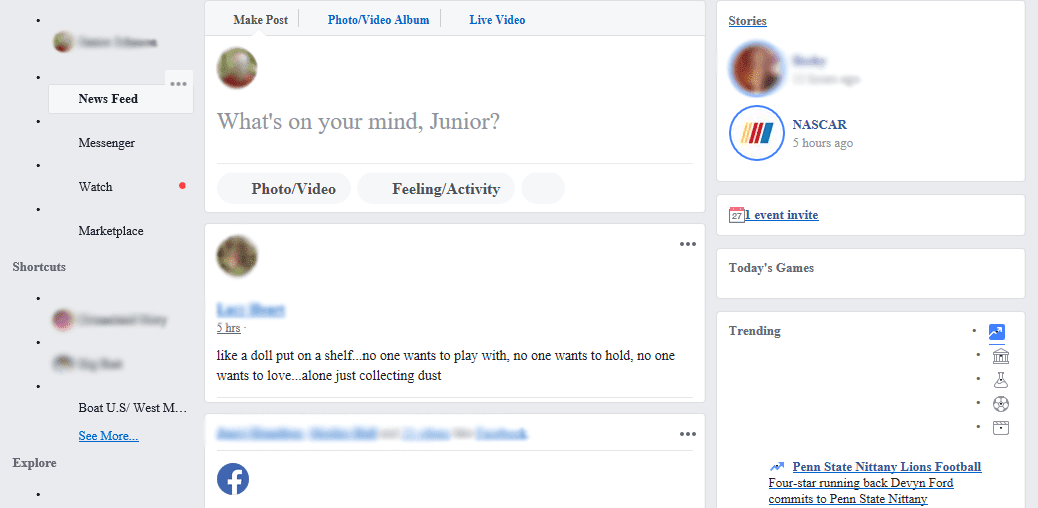
लोड नहीं हो रही फेसबुक इमेज को ठीक करने के 7 तरीके(7 Ways to Fix Facebook Images Not Loading)
जैसा कि पहले उल्लेख किया गया है, आपके Facebook(Facebook) फ़ीड पर चित्र लोड न होने के कई कारण हो सकते हैं । सामान्य संदिग्ध एक खराब या कम गति वाला इंटरनेट कनेक्शन है। कभी-कभी, रखरखाव के उद्देश्यों के लिए या कुछ आउटेज के कारण, फेसबुक(Facebook) सर्वर डाउन हो सकते हैं और कई समस्याओं का संकेत दे सकते हैं। इन दोनों के अलावा, एक खराब DNS सर्वर, भ्रष्टाचार, या नेटवर्क कैश का एक अधिभार, ब्राउज़र विज्ञापन-अवरोधक, खराब कॉन्फ़िगर किए गए ब्राउज़र सेटिंग्स सभी छवियों को लोड होने से रोक सकते हैं।
विधि 1: इंटरनेट की गति(Internet Speed) और फेसबुक स्थिति की जाँच करें(Facebook Status)
इंटरनेट पर लोड होने में बहुत अधिक समय लगने की स्थिति में जांच करने वाली पहली चीज कनेक्शन ही है। यदि आपके पास एक अलग वाई-फाई(Wi-Fi) नेटवर्क तक पहुंच है, तो उस पर स्विच करें और फेसबुक(Facebook) को फिर से लोड करने का प्रयास करें या अपने मोबाइल डेटा पर टॉगल करें और वेबपेज को फिर से लोड करें। आप यह सुनिश्चित करने के लिए एक नए टैब में YouTube(YouTube) या Instagram जैसी अन्य फ़ोटो और वीडियो वेबसाइटों तक पहुँचने का प्रयास कर सकते हैं कि इंटरनेट कनेक्शन समस्या का कारण नहीं बन रहा है। यहां तक कि किसी अन्य डिवाइस को उसी नेटवर्क से कनेक्ट करने का प्रयास करें और जांचें कि क्या छवियां उस पर ठीक से लोड होती हैं। सार्वजनिक वाईफाई(WiFis) (स्कूलों और कार्यालयों में) की कुछ वेबसाइटों तक सीमित पहुंच होती है, इसलिए निजी नेटवर्क पर स्विच करने पर विचार करें।
इसके अलावा, आप इंटरनेट स्पीड टेस्ट करने के लिए Google का उपयोग कर सकते हैं । इंटरनेट स्पीड टेस्ट सर्च करें और रन स्पीड टेस्ट(Run Speed Test) विकल्प पर क्लिक करें। Ookla(Speedtest by Ookla) और Fast.com द्वारा स्पीडटेस्ट जैसी विशेष इंटरनेट स्पीड टेस्टिंग वेबसाइटें भी हैं । यदि आपका कनेक्शन वास्तव में खराब है, तो अपने सेवा प्रदाता से संपर्क करें या बेहतर मोबाइल डेटा गति के लिए बेहतर सेलुलर रिसेप्शन वाले स्थान पर जाएं।

एक बार जब आप पुष्टि कर लें कि आपके इंटरनेट कनेक्शन में कोई खराबी नहीं है, तो यह भी पुष्टि करें कि फेसबुक(Facebook) सर्वर ठीक से चल रहे हैं। सोशल मीडिया प्लेटफॉर्म के बैकएंड सर्वर का डाउन होना एक बहुत ही सामान्य घटना है। (Backend)डाउन डिटेक्टर(Down Detector) या फेसबुक स्टेटस पेज पर (Facebook Status Page)फेसबुक(Facebook) सर्वर की स्थिति की जांच करें । यदि सर्वर वास्तव में रखरखाव के लिए या अन्य तकनीकी बग के कारण बंद हैं, तो आपके पास डेवलपर्स द्वारा अपने प्लेटफ़ॉर्म सर्वर को ठीक करने और उन्हें फिर से चालू करने के लिए प्रतीक्षा करने के अलावा कोई अन्य विकल्प नहीं है।

एक और बात जिसकी आप तकनीकी समाधानों पर आगे बढ़ने से पहले पुष्टि करना चाहते हैं, वह है फेसबुक(Facebook) संस्करण जिसका आप उपयोग कर रहे हैं। मंच की लोकप्रियता के कारण, फेसबुक(Facebook) ने विभिन्न संस्करण बनाए हैं जो उपयोगकर्ताओं को अधिक मामूली फोन और इंटरनेट कनेक्शन के साथ उपयोग करने की अनुमति देते हैं। फेसबुक फ्री(Facebook Free) एक ऐसा संस्करण है जो कई नेटवर्क पर उपलब्ध है। उपयोगकर्ता अपने फेसबुक(Facebook) फ़ीड पर लिखित पोस्ट देख सकते हैं, लेकिन छवियां डिफ़ॉल्ट रूप से अक्षम होती हैं। आपको Facebook(Facebook Free) पर फ़ोटो देखें(See Photos) को मैन्युअल रूप से सक्षम करना होगा . इसके अलावा, एक अलग वेब ब्राउज़र का उपयोग करने का प्रयास करें और अपनी वीपीएन(VPN) सेवा को सक्षम-अक्षम करें यदि उपरोक्त में से कोई भी त्वरित सुधार अन्य समाधानों में नहीं जाता है।
विधि 2: जांचें कि क्या छवियां अक्षम हैं
कुछ डेस्कटॉप वेब ब्राउज़र उपयोगकर्ताओं को वेबसाइट लोड समय को कम करने के लिए सभी छवियों को एक साथ अक्षम करने की अनुमति देते हैं। कोई अन्य फोटो वेबसाइट खोलें या Google छवि(Google Image) खोज करें और जांचें कि क्या आप कोई चित्र देख सकते हैं। यदि नहीं, तो छवियों को गलती से स्वयं द्वारा या हाल ही में स्थापित किसी एक्सटेंशन द्वारा स्वचालित रूप से अक्षम कर दिया गया होगा।
यह जाँचने के लिए कि क्या Google Chrome पर चित्र अक्षम हैं:(To check if images are disabled on Google Chrome:)
1. शीर्ष-दाएं कोने पर तीन लंबवत बिंदुओं(three vertical dots) (या क्षैतिज डैश) पर क्लिक करें और आगामी ड्रॉप-डाउन से सेटिंग्स का चयन करें।(Settings )

2. गोपनीयता और सुरक्षा(Privacy and Security) अनुभाग तक स्क्रॉल करें और साइट सेटिंग्स(Site Settings) पर क्लिक करें ।

3. सामग्री अनुभाग के अंतर्गत, (Content section)छवियों(Images) पर क्लिक करें और सुनिश्चित करें कि सभी दिखाएँ ( Show all )सक्षम(enabled) हैं।

मोज़िला फ़ायरफ़ॉक्स पर:(On Mozilla Firefox:)
1. फ़ायरफ़ॉक्स(Firefox) एड्रेस बार में टाइप करें: कॉन्फ़िगर(about:config) करें और एंटर दबाएं। किसी भी कॉन्फ़िगरेशन प्राथमिकता को बदलने की अनुमति देने से पहले, आपको सावधानी से आगे बढ़ने की चेतावनी दी जाएगी क्योंकि यह ब्राउज़र के प्रदर्शन और सुरक्षा को प्रभावित कर सकता है। रिस्क स्वीकार करें और जारी रखें(Accept the Risk and Continue) पर क्लिक(Click) करें ।

2. सभी दिखाएँ(Show All ) पर क्लिक करें और अनुमतियाँ(permissions.default.image) देखें ।

3. Permissions.default.image के तीन अलग-अलग मान हो सकते हैं(permissions.default.image can have three different values) , और वे इस प्रकार हैं:
1 = Allow all images to load 2 = Block all images from loading 3 = Prevent third-party images from loading
4. सुनिश्चित करें कि मान 1 पर सेट है(Ensure the value is set to 1) । यदि ऐसा नहीं है, तो वरीयता पर डबल-क्लिक करें और इसे 1 में बदलें।
विधि 3: विज्ञापन-अवरोधक एक्सटेंशन अक्षम करें
जबकि विज्ञापन अवरोधक हमारे ब्राउज़िंग अनुभव को बेहतर बनाने में मदद करते हैं, वे साइट स्वामियों के लिए एक बुरे सपने की तरह हैं। वेबसाइटें विज्ञापन प्रदर्शित करके राजस्व अर्जित करती हैं, और मालिक विज्ञापन-अवरोधक फ़िल्टर को बायपास करने के लिए उन्हें लगातार संशोधित करते हैं। इससे कई समस्याएं हो सकती हैं, जिनमें फेसबुक(Facebook) पर इमेज लोड न होना भी शामिल है । आप स्थापित विज्ञापन अवरोधक एक्सटेंशन को अस्थायी रूप से अक्षम करने का प्रयास कर सकते हैं और जांच सकते हैं कि क्या समस्या हल हो गई है।
क्रोम पर:(On Chrome:)
1. एक नए टैब में chrome://extensions/तीन लंबवत बिंदुओं पर क्लिक करें, अधिक टूल खोलें, और एक्सटेंशन चुनें।(click on three vertical dots, open More Tools, and select Extensions.)
2. आपके द्वारा इंस्टॉल किए गए सभी विज्ञापन-अवरोधक एक्सटेंशन(ad-blocking extensions) को उनके टॉगल स्विच को बंद करके अक्षम करें ।

फ़ायरफ़ॉक्स पर:(On Firefox:)
ऐड ऑन पेज खोलने के लिए Ctrl + Shift + A और एड ब्लॉकर्स (ad blockers)को टॉगल(toggle off) करें ।
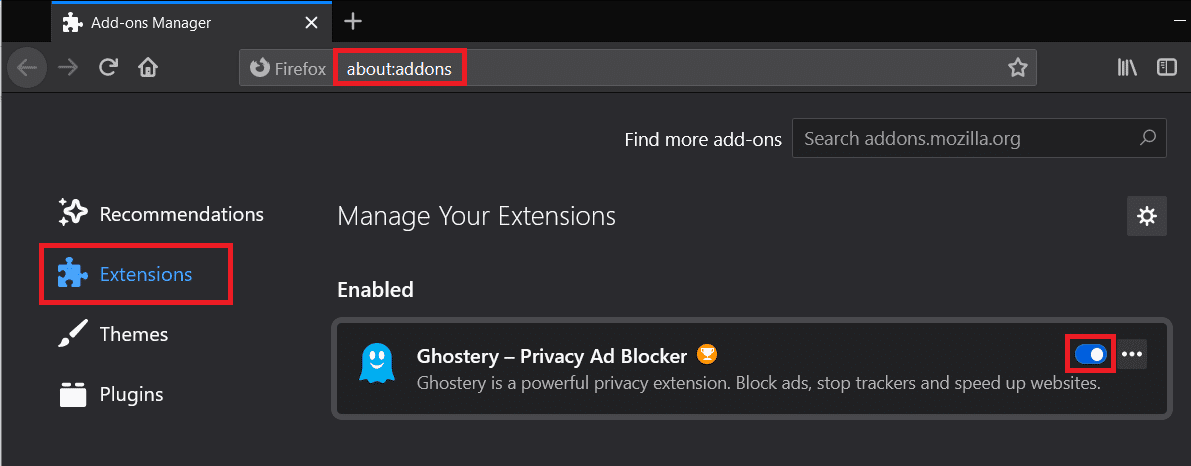
विधि 4: DNS सेटिंग्स बदलें
एक खराब DNS कॉन्फ़िगरेशन अक्सर कई इंटरनेट ब्राउज़िंग संबंधी समस्याओं का कारण होता है। DNS सर्वर इंटरनेट सेवा प्रदाताओं द्वारा असाइन किए जाते हैं लेकिन इन्हें मैन्युअल रूप से बदला जा सकता है। Google का DNS सर्वर(DNS server) अधिक विश्वसनीय और उपयोग किए जाने वाले सर्वरों में से एक है।
1. विंडोज(Windows) की + आर दबाकर रन कमांड बॉक्स(Run Command box) लॉन्च करें , कंट्रोल या कंट्रोल पैनल(control panel) टाइप करें और एप्लिकेशन खोलने के लिए एंटर दबाएं।

2. नेटवर्क एंड शेयरिंग सेंटर(Network and Sharing Center) पर क्लिक करें ।
नोट:(Note:) कुछ उपयोगकर्ता नियंत्रण कक्ष में नेटवर्क(Network) और साझाकरण केंद्र(Sharing Center) के बजाय नेटवर्क(Network) और साझाकरण(Sharing) या नेटवर्क(Network) और इंटरनेट पाएंगे।(Internet)

3. अपने सक्रिय नेटवर्क देखें(View) के अंतर्गत , उस नेटवर्क पर क्लिक करें जिससे आपका कंप्यूटर वर्तमान में जुड़ा हुआ है।(, click on the Network your computer is currently connected to.)

4. वाई-फाई स्थिति विंडो(Wi-Fi status window) के नीचे-बाईं ओर मौजूद गुण(Properties ) बटन पर क्लिक करके नेटवर्क गुण खोलें ।

5. नीचे स्क्रॉल(Scroll) करें 'यह कनेक्शन निम्नलिखित मदों की सूची का उपयोग करता है और Internet Protocol Version 4 (TCP/IPv4) आइटम पर डबल-क्लिक करें।

6. अंत में, ' निम्न DNS सर्वर पतों का उपयोग(Use) करें ' को सक्षम करें और (enable)Google DNS पर स्विच करें ।
7. अपने पसंदीदा DNS सर्वर के रूप में 8.8.8.8 और वैकल्पिक DNS सर्वर के रूप में 8.8.4.4 दर्ज करें।(8.8.4.4)
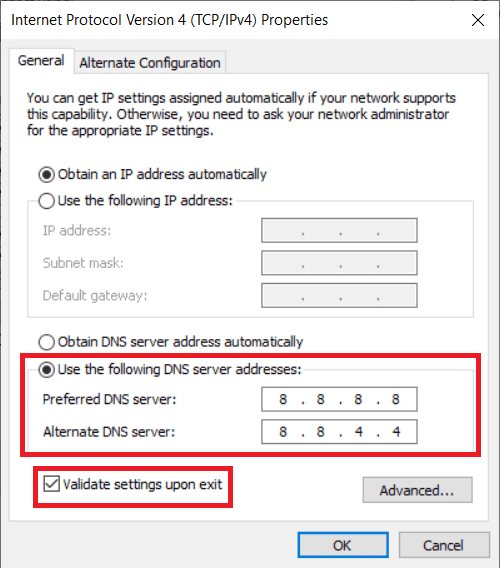
8. नई डीएनएस(DNS) सेटिंग्स को सेव करने के लिए ओके पर क्लिक करें और अपने कंप्यूटर को रीस्टार्ट करें।
विधि 5: अपना नेटवर्क कैश रीसेट करें
DNS सर्वर के समान , यदि नेटवर्क कॉन्फ़िगरेशन ठीक से सेट नहीं है या यदि आपके कंप्यूटर का नेटवर्क कैश दूषित हो गया है, तो ब्राउज़िंग समस्याओं का अनुभव किया जाएगा। आप नेटवर्किंग कॉन्फ़िगरेशन को रीसेट करके और वर्तमान नेटवर्क कैश को फ्लश करके इसे हल कर सकते हैं।
1. स्टार्ट सर्च बार में कमांड प्रॉम्प्ट(Command Prompt) टाइप करें और सर्च रिजल्ट आने पर रन ऐज एडमिनिस्ट्रेटर पर क्लिक करें। (Run as Administrator)आवश्यक अनुमति देने के लिए आगामी उपयोगकर्ता खाता नियंत्रण पॉप-अप में (User Account Control)हाँ(Yes) पर क्लिक करें ।(Click)

2. अब, एक के बाद एक निम्न कमांड निष्पादित करें। निष्पादित करने के लिए, कमांड टाइप या कॉपी-पेस्ट करें और एंटर दबाएं। निष्पादन समाप्त करने के लिए कमांड प्रॉम्प्ट की प्रतीक्षा करें और अन्य आदेशों के साथ जारी रखें। (Wait)हो जाने पर अपने कंप्यूटर को पुनरारंभ करें।
ipconfig /release ipconfig /renew ipconfig /flushdns netsh winsock reset net stop dhcp net start dhcp netsh winhttp reset proxy


विधि 6: नेटवर्क एडेप्टर समस्या निवारक का उपयोग करें(Network Adapter Troubleshooter)
नेटवर्क कॉन्फ़िगरेशन को रीसेट करने से अधिकांश उपयोगकर्ताओं के लिए छवियों को लोड नहीं करने की समस्या का समाधान होना चाहिए था। हालाँकि, यदि ऐसा नहीं होता है, तो आप Windows में अंतर्निहित नेटवर्क एडेप्टर समस्या निवारक को चलाने का प्रयास कर सकते हैं । उपकरण स्वचालित रूप से वायरलेस और अन्य नेटवर्क एडेप्टर के साथ किसी भी समस्या को ढूंढता है और ठीक करता है।
1. स्टार्ट(Start) मेन्यू बटन पर राइट-क्लिक करें या विंडोज(Windows) की + एक्स दबाएं और पावर यूजर मेन्यू से सेटिंग्स खोलें।(Settings )

2. अपडेट एंड सिक्योरिटी(Update & Security) पर क्लिक करें ।

3. समस्या निवारण(Troubleshoot ) सेटिंग पृष्ठ पर जाएं और अतिरिक्त समस्या निवारक(Additional troubleshooters) पर क्लिक करें ।
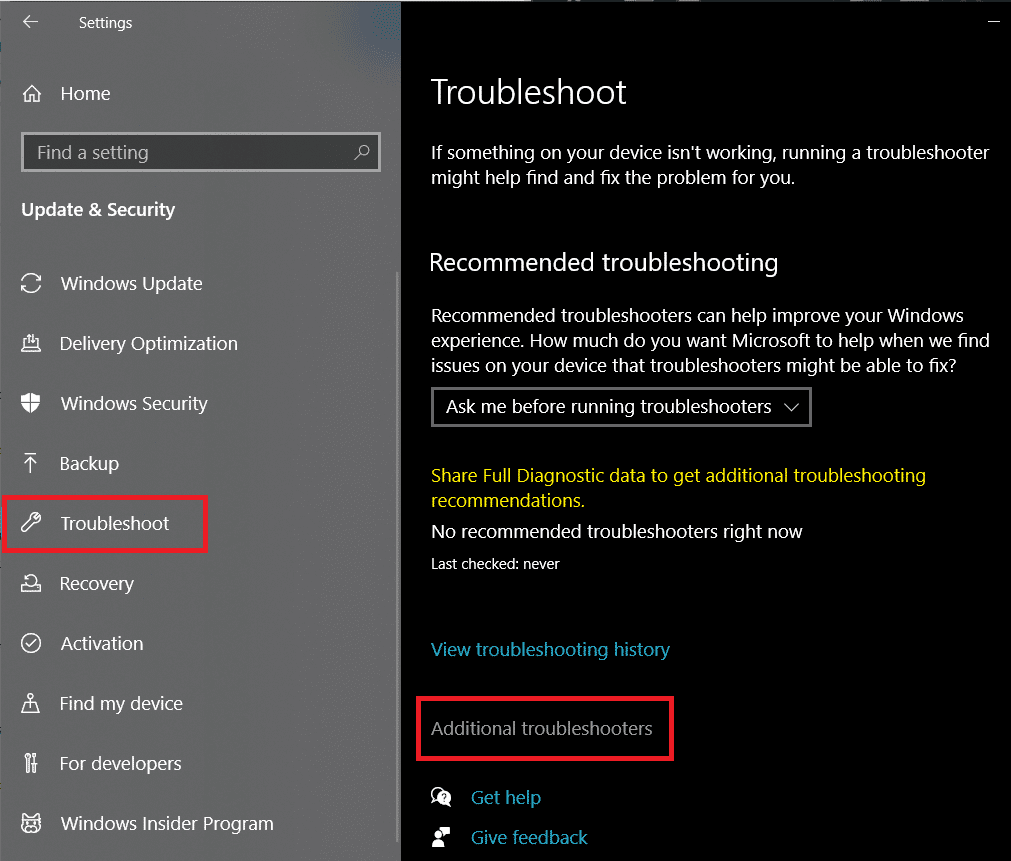
4. नेटवर्क एडेप्टर(Network Adapter) पर एक बार क्लिक करके उसका विस्तार करें और फिर समस्या निवारक चलाएँ(Run the Troubleshooter) ।

विधि 7: होस्ट फ़ाइल संपादित करें
कुछ उपयोगकर्ताओं ने अपने कंप्यूटर की होस्ट फ़ाइल में एक विशिष्ट लाइन जोड़कर समस्या को हल करने और फेसबुक छवियों को लोड करने में कामयाबी हासिल की है। (Facebook)अनजान लोगों के लिए, होस्ट इंटरनेट ब्राउज़ करते समय होस्टनामों को आईपी पते पर मैप करते हैं।
1. एक बार फिर से कमांड प्रॉम्प्ट को एडमिनिस्ट्रेटर के रूप में(Command Prompt as Administrator ) खोलें और निम्न कमांड को निष्पादित करें।
notepad.exe c:\WINDOWS\system32\drivers\etc\hosts

2. आप फ़ाइल एक्सप्लोरर(File Explorer) में होस्ट की फ़ाइल को मैन्युअल रूप से ढूंढ सकते हैं और इसे वहां से नोटपैड(Notepad) में खोल सकते हैं।
3. होस्ट के दस्तावेज़ के अंत में नीचे की पंक्ति को सावधानी से जोड़ें।
31.13.70.40 scontent-a-sea.xx.fbcdn.net

4. फाइल(File ) पर क्लिक करें और सेव(Save ) चुनें या बदलावों को सेव करने के लिए Ctrl + Sअपने कंप्यूटर को पुनरारंभ करें और जांचें कि क्या आप अभी फेसबुक(Facebook) पर छवियों को लोड करने में सफल हैं।
यदि आप होस्ट्स फ़ाइल को संपादित करने में सक्षम नहीं हैं, तो आप इस प्रक्रिया को आसान बनाने के लिए "विंडोज़ 10 में होस्ट फ़ाइल संपादित करें" इस गाइड का उपयोग कर सकते हैं।(use this guide “Edit Hosts file in Windows 10”)
अनुशंसित:(Recommended:)
- नेटवर्क त्रुटि की प्रतीक्षा में फेसबुक मैसेंजर को ठीक करें(Fix Facebook Messenger Waiting for Network Error)
- फिक्स फेसबुक होम पेज ठीक से लोड नहीं होगा(Fix Facebook Home Page Won’t Load Properly)
- Windows 10 में RAR फ़ाइलें कैसे खोलें(How to Open RAR Files in Windows 10)
जबकि फेसबुक(Facebook) पर लोड नहीं होने वाली छवियां डेस्कटॉप ब्राउज़र पर अधिक प्रचलित हैं, यह मोबाइल उपकरणों पर भी हो सकती हैं। वही फिक्स, यानी, एक अलग नेटवर्क पर स्विच करना और वेब ब्राउज़र बदलना काम करता है। आप समस्या को हल करने के लिए फेसबुक(Facebook) मोबाइल एप्लिकेशन का उपयोग करने या इसे अपडेट/रीइंस्टॉल करने का भी प्रयास कर सकते हैं ।
Related posts
फिक्स फेसबुक होम पेज ठीक से लोड नहीं होगा
नेटवर्क त्रुटि की प्रतीक्षा में फेसबुक मैसेंजर को ठीक करें
फ़ेसबुक के ठीक से लोड न होने की समस्याओं को ठीक करें
जीमेल के आउटबॉक्स में फंसे ईमेल को ठीक करने के 7 तरीके
बारिश के जोखिम को ठीक करने के 8 तरीके 2 मल्टीप्लेयर काम नहीं कर रहा है
लैपटॉप की बैटरी को ठीक करने के 7 तरीके, जो चार्ज नहीं हो रहे हैं
MacOS बिग सुर समस्याओं को ठीक करें (13 मुद्दे फिक्स्ड)
देव त्रुटि 6068 को कैसे ठीक करें (शीर्ष 14 तरीके)
फेसबुक पर सभी या एक से अधिक दोस्तों को कैसे हटाएं
पासवर्ड बताए बिना वाई-फाई एक्सेस साझा करने के 3 तरीके
फिक्स डिसॉर्डर गो लाइव दिखाई नहीं दे रहा है
Xfinity Stream पर त्रुटि TVAPP-00100 ठीक करें
Minecraft में io.netty.channel.AbstractChannel$AnnotatedConnectException त्रुटि को ठीक करें
ब्लॉब यूआरएल के साथ वीडियो कैसे डाउनलोड करें (शीर्ष 3 तरीके)
फेसबुक को ट्विटर से कैसे लिंक करें (2022)
कंप्यूटर पर PUBG क्रैश को ठीक करने के 7 तरीके
IPhone पर फेसबुक वीडियो डाउनलोड करने के 3 तरीके
फिक्स इंस्टाग्राम मुझे किसी की भी समस्या को फॉलो नहीं करने देगा
एनिवर्सरी अपडेट के बाद लॉक स्क्रीन पर नहीं दिखने वाली बैकग्राउंड इमेज को ठीक करें
अमेज़न फायर टैबलेट चालू नहीं होगा? इसे ठीक करने के शीर्ष 6 तरीके
